class="markdown_views prism-kimbie-light">
如果你的ad版本为ad18,铺铜按钮后直接开始框框,不会跳出设置界面,这时可以用P+G+TAB 选中后会弹出如下图所示的对话框。铺铜有三种模式选择:实心铺,网格铺,还有仅有外框;三种模式对应于不同需求和情况下铺铜,关于铺实心铜还是铺网格铜,这在ee论坛上之前早有讨论过,
有兴趣的可以移驾过去看看:
http://bbs.eeworld.com.cn/thread-467935-1-1.html
选中后会弹出如下图所示的对话框。铺铜有三种模式选择:实心铺,网格铺,还有仅有外框;三种模式对应于不同需求和情况下铺铜,关于铺实心铜还是铺网格铜,这在ee论坛上之前早有讨论过,
有兴趣的可以移驾过去看看:
http://bbs.eeworld.com.cn/thread-467935-1-1.html


设置好铺铜要求后点击ok。这时候如图4所示,看到鼠标呈现出一个大十字光标。这时候你可以沿着keepout外框线画出一个铺铜的轮廓,画好轮廓后右击一下鼠标。这时候软件就开始铺铜工作,稍等一下就可以看到铺铜效果了。比如图5,我粗糙的铺铜后。
图四:
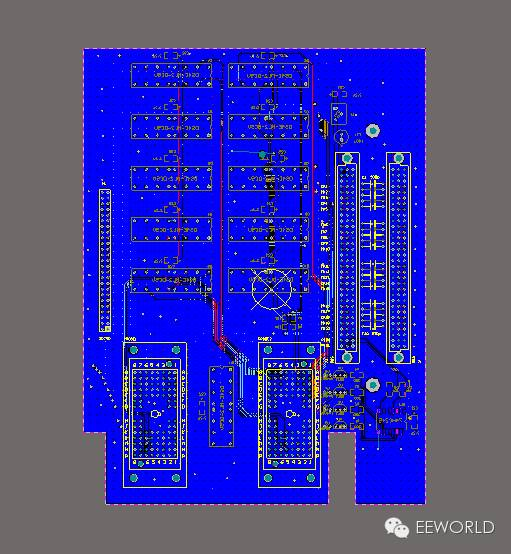
图五: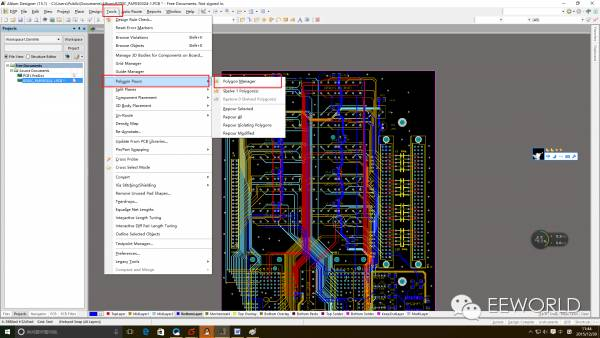
这样,一个简单的铺铜就完成了。复杂多边形外框PCB的铺铜办法
 图6
选中后会弹出如下对话框
图6
选中后会弹出如下对话框
 图7
看到图中红框所示的位置,选择createnew polygon from>>board outline
图7
看到图中红框所示的位置,选择createnew polygon from>>board outline
 图8
弹出图8所示的polygon pour对话框。这时候一样进行基本设置。设置完成后点击ok,就会看到刚刚new的铜皮进入到polygon的列表里来了。但是这个时候我们可以从图9发现这个铜皮并没有真的生成了,这是因为我们还需要apply一下。Apply一下,然后看到图10,果然,这时候铜已经实实在在的铺上了。
图8
弹出图8所示的polygon pour对话框。这时候一样进行基本设置。设置完成后点击ok,就会看到刚刚new的铜皮进入到polygon的列表里来了。但是这个时候我们可以从图9发现这个铜皮并没有真的生成了,这是因为我们还需要apply一下。Apply一下,然后看到图10,果然,这时候铜已经实实在在的铺上了。
 图9
图9
 图10
在这里我们是在顶层进行了铺铜设置,我们的底层还没有铺铜呢?(请忘掉第一个基础铺铜中我在底层铺的铜,现在是讲多边形铺铜,我们还没在这种情况下给底层铺过铜。)
我们可以像前面一种方法一样的操作方式,但是我这里想介绍另外一种,根据其他层铺铜形状复制铺铜的办法。
同样打开Polygonmanager, 如图11所示,选中我们前一次铺好的顶层的铜。同样的点击create newpolygon from选项,这次我们选择selectedpolygon选项。一样弹出了polygonpour菜单栏,进行基本的铺铜设置,设置好后,选择ok。然后再次选择apply一下。然后我们来看一下图12刚刚生成的铜皮。是不是很方便快捷呢?
图10
在这里我们是在顶层进行了铺铜设置,我们的底层还没有铺铜呢?(请忘掉第一个基础铺铜中我在底层铺的铜,现在是讲多边形铺铜,我们还没在这种情况下给底层铺过铜。)
我们可以像前面一种方法一样的操作方式,但是我这里想介绍另外一种,根据其他层铺铜形状复制铺铜的办法。
同样打开Polygonmanager, 如图11所示,选中我们前一次铺好的顶层的铜。同样的点击create newpolygon from选项,这次我们选择selectedpolygon选项。一样弹出了polygonpour菜单栏,进行基本的铺铜设置,设置好后,选择ok。然后再次选择apply一下。然后我们来看一下图12刚刚生成的铜皮。是不是很方便快捷呢?
 图11
图11
 图12
参考文章:http://m.elecfans.com/article/749089.html
图12
参考文章:http://m.elecfans.com/article/749089.html
PCB学习笔记——PCB的铺铜方法
一、PCB铺铜原因
一般铺铜有几个方面原因:
- 1、EMC.对于大面积的地或电源铺铜,会起到屏蔽作用,有些特殊地,如PGND起到防护作用;
- 2、PCB工艺要求。一般为了保证电镀效果,或者层压不变形,对于布线较少的PCB板层铺铜。
- 3、信号完整性要求,给高频数字信号一个完整的回流路径,并减少直流网络的布线。当然还有散热,特殊器件安装要求铺铜等等原因。
一、铺铜的一大好处是降低地线阻抗(所谓抗干扰也有很大一部分是地线阻抗降低带来的)
数字电路中存在大量尖峰脉冲电流,因此降低地线阻抗显得更有必要一些,普遍认为对于全由数字器件组成的电路应该大面积铺地,而对于模拟电路,铺铜所形成的地线环路反而会引起电磁耦合干扰得不偿失(高频电路例外)。因此,并不是是个电路都要铺铜的(BTW:网状铺铜比整块整块的铺性能要好)二、电路铺铜的意义在于:
- 1、铺铜和地线相连,这样可以减小回路面积
- 2、大面积的铺铜相当于降低了地线的电阻,减小了压降从这两点上来说,不管是数字地,或模拟地都应该铺铜以增加抗干扰的能力,而且在高频的时候还应该把数字地和模拟地分开来铺铜,然后用单点相连,该单点可以用导线在一个磁环上绕几圈,然后相连。不过如果频率不算太高的话,或者仪器的工作条件不恶劣的话,可以相对放宽些。
网状铺铜和实心铺铜:
1、从PCB加工的角度说,大规模生产时用网格铜的PCB的可生产性不如用实心铜的PCB。 2、从焊接工艺上讲,如果过波峰焊时,大面积覆铜,板子就可能会翘屈,绿油甚至会起泡。从这点来说,网格的散热性要好些。 3、从EMC的角度讲,通常是高频电路对抗干扰要求高的多用网格,低频电路有大电流的电路等常用完整的铺铜。经常利用AD进行PCB设计的工程师们对怎么铺铜可能都比较熟悉了,但是仍然架不住新朋友们对AD的不了解,在铺铜上耗费了许多功夫。所以我考虑再三还是决定来谈谈Altium Designer的铺铜功能。
二、基本的规则简单外形PCB的铺铜方法
首先我们来看看最最简单的铺铜情况。你有一块正在绘制中的板子,已经画好边框线(一般来说这是keepout层的无网络线),这是个简单的四四方方的边框,很规则。元器件布局布线已经完成,你现在正准备对Ta进行整个板面的铺一次铜。 你可以选择快捷键P+G(当然请在英文输入模式下,中文模式“快”不起来呀),也可以选择点击如下图位置图标如果你的ad版本为ad18,铺铜按钮后直接开始框框,不会跳出设置界面,这时可以用P+G+TAB
 选中后会弹出如下图所示的对话框。铺铜有三种模式选择:实心铺,网格铺,还有仅有外框;三种模式对应于不同需求和情况下铺铜,关于铺实心铜还是铺网格铜,这在ee论坛上之前早有讨论过,
有兴趣的可以移驾过去看看:
http://bbs.eeworld.com.cn/thread-467935-1-1.html
选中后会弹出如下图所示的对话框。铺铜有三种模式选择:实心铺,网格铺,还有仅有外框;三种模式对应于不同需求和情况下铺铜,关于铺实心铜还是铺网格铜,这在ee论坛上之前早有讨论过,
有兴趣的可以移驾过去看看:
http://bbs.eeworld.com.cn/thread-467935-1-1.html

设置好铺铜要求后点击ok。这时候如图4所示,看到鼠标呈现出一个大十字光标。这时候你可以沿着keepout外框线画出一个铺铜的轮廓,画好轮廓后右击一下鼠标。这时候软件就开始铺铜工作,稍等一下就可以看到铺铜效果了。比如图5,我粗糙的铺铜后。
图四:
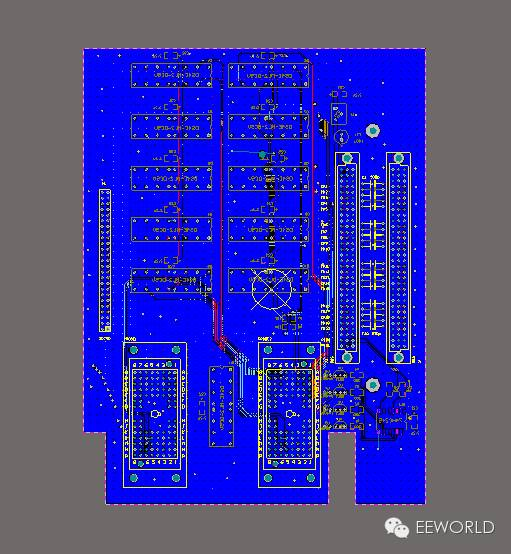
图五:
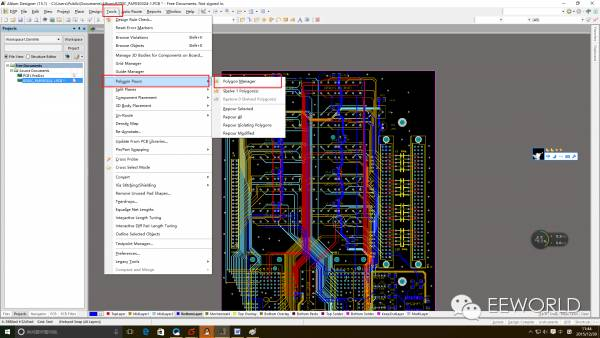
这样,一个简单的铺铜就完成了。复杂多边形外框PCB的铺铜办法
三、不规则板子铺铜方法
对付这种简单的规则形外框的PCB板铺铜,我们手动沿着外框画就会很方便。但有时候我们碰到的PCB外框并不是这么四四方方的,TA可能是个圆形的板子,甚至更奇怪扭曲的形状,比如,一只懒羊羊?难道我们也手动画一个吗?我想你会画到想cry的。所以,下面我们就要了解下下面这种铺铜方法。 如图6所示: 选中tools>>polygonpours>>polygon manager 图6
选中后会弹出如下对话框
图6
选中后会弹出如下对话框 图7
看到图中红框所示的位置,选择createnew polygon from>>board outline
图7
看到图中红框所示的位置,选择createnew polygon from>>board outline 图8
弹出图8所示的polygon pour对话框。这时候一样进行基本设置。设置完成后点击ok,就会看到刚刚new的铜皮进入到polygon的列表里来了。但是这个时候我们可以从图9发现这个铜皮并没有真的生成了,这是因为我们还需要apply一下。Apply一下,然后看到图10,果然,这时候铜已经实实在在的铺上了。
图8
弹出图8所示的polygon pour对话框。这时候一样进行基本设置。设置完成后点击ok,就会看到刚刚new的铜皮进入到polygon的列表里来了。但是这个时候我们可以从图9发现这个铜皮并没有真的生成了,这是因为我们还需要apply一下。Apply一下,然后看到图10,果然,这时候铜已经实实在在的铺上了。 图9
图9
 图10
在这里我们是在顶层进行了铺铜设置,我们的底层还没有铺铜呢?(请忘掉第一个基础铺铜中我在底层铺的铜,现在是讲多边形铺铜,我们还没在这种情况下给底层铺过铜。)
我们可以像前面一种方法一样的操作方式,但是我这里想介绍另外一种,根据其他层铺铜形状复制铺铜的办法。
同样打开Polygonmanager, 如图11所示,选中我们前一次铺好的顶层的铜。同样的点击create newpolygon from选项,这次我们选择selectedpolygon选项。一样弹出了polygonpour菜单栏,进行基本的铺铜设置,设置好后,选择ok。然后再次选择apply一下。然后我们来看一下图12刚刚生成的铜皮。是不是很方便快捷呢?
图10
在这里我们是在顶层进行了铺铜设置,我们的底层还没有铺铜呢?(请忘掉第一个基础铺铜中我在底层铺的铜,现在是讲多边形铺铜,我们还没在这种情况下给底层铺过铜。)
我们可以像前面一种方法一样的操作方式,但是我这里想介绍另外一种,根据其他层铺铜形状复制铺铜的办法。
同样打开Polygonmanager, 如图11所示,选中我们前一次铺好的顶层的铜。同样的点击create newpolygon from选项,这次我们选择selectedpolygon选项。一样弹出了polygonpour菜单栏,进行基本的铺铜设置,设置好后,选择ok。然后再次选择apply一下。然后我们来看一下图12刚刚生成的铜皮。是不是很方便快捷呢?
 图11
图11 图12
参考文章:http://m.elecfans.com/article/749089.html
图12
参考文章:http://m.elecfans.com/article/749089.html